Apples AirPods sind bequem und kabellos. Aber wenn Sie sich mit einem Paar gefunden haben und sich immer noch fragen, wie Sie das Beste daraus machen können, einschließlich der Vermeidung, dass Sie sie nicht verlieren, haben wir Ihren Rücken.
Es ist ziemlich einfach, sie mit Ihren Apple-Produkten zu koppeln und Musik zu hören, aber es gibt noch viel mehr über AirPods zu wissen, wenn Sie das Beste daraus machen wollen. Hier ist was Sie wissen müssen.
Der Pairing-Vorgang für die AirPods dauert buchstäblich drei Sekunden. Öffnen Sie den Ladekoffer, warten Sie auf die Aufforderung auf Ihrem Telefon, tippen Sie auf Verbinden, und Sie sind fertig. Machen Sie sich keine Sorgen, diese Schritte auf den restlichen Apple-Geräten zu wiederholen, solange Sie dasselbe iCloud-Konto auf einem Mac oder iPad verwenden.
1. Ja, Sie können sie mit Produkten anderer Hersteller koppeln
Beachten Sie den kleinen Spülknopf auf der Rückseite des Ladekastens? Das ist das, was Sie verwenden, um AirPods mit einem Android-Gerät zu koppeln oder alles, was mit dem W1-Chip von Apple nicht funktioniert.
Um mit dem Pairing zu beginnen, legen Sie die AirPods in ihre Tasche, klappen Sie den Deckel hoch und drücken Sie die kleine Taste an der Rückseite des Ladekastens, bis das kleine LED-Licht weiß zu blinken beginnt. Sie sollten dann in allen Bluetooth-Pairing-Einstellungen auf einem Android-Telefon, Computer oder Fernsehgerät angezeigt werden. Vollständige Anweisungen finden Sie hier.
Denken Sie daran, dass sie, wenn Sie mit einem Nicht-Apple-Produkt gekoppelt werden, etwas von ihrer Magie verlieren. Wenn Sie ein AirPod aus dem Ohr nehmen, wird die Musik nicht unterbrochen und die Wiedergabesteuerung funktioniert auch nicht. Android-Benutzer können diese App zur Überprüfung des AirPods-Akkuladestandes installieren.
Um wieder AirPods mit Ihrem iPhone zu verwenden, wählen Sie einfach "AirPods" aus den Bluetooth-Einstellungen Ihres iPhones aus und die Verbindung wird wiederhergestellt.

2. Um den Akku zu schonen, halten Sie einen und tauschen Sie die Knospen aus
Die Lebensdauer des AirPod-Akkus ist an einem einzigen Tag nie zu Ende gegangen. Wenn Sie jedoch ein Power-User sind, der viele Anrufe tätigt, sind die Akkus möglicherweise erschöpft. Ein AirPod kann als Bluetooth-Headset alleine arbeiten. Lassen Sie den anderen zum Aufladen in der Hülle und tauschen Sie ihn bei Bedarf aus. Die andere Knospe übernimmt nahtlos.
3. Hören Sie Stereo-Streaming mit einer Knospe
Wenn Sie einen Livestream hören möchten, während Sie andere Dinge zufällig erledigen, drücken Sie eine einzelne Knospe ein, während der andere in dem Fall ist. Ein Stereosignal wird in eine Knospe gepumpt. Andernfalls, wenn beide AirPods heraus sind, wird nur ein Ohr Stereo erhalten.
4. Überprüfen Sie den Akku Ihres iPhone
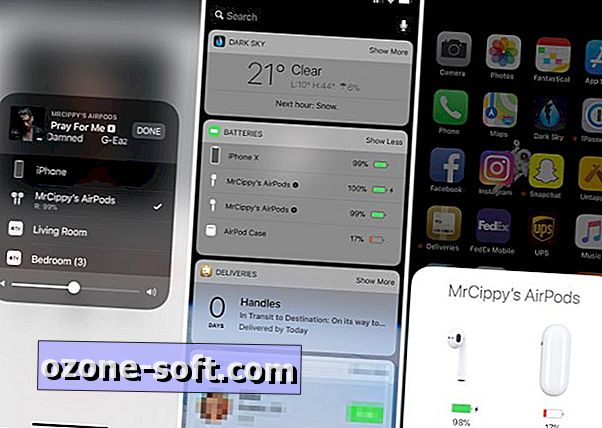
", " modalTemplate ":" {{content}} ", " setContentOnInit ": false} '>
Sie haben mehrere Möglichkeiten, um den Akkustatus Ihrer AirPods und des Ladekastens zu überprüfen.
Sie können entweder den Ladekoffer neben Ihrem iPhone öffnen, wodurch das Telefon aufgefordert wird, ein Popup-Fenster mit Akkustatus anzuzeigen. Sie können das Akku-Widget auch mithilfe der Anweisungen in diesem Beitrag zum Heute-Fenster von Notification Center hinzufügen. Beachten Sie, dass das Battery-Widget nur AirPods enthält, wenn Sie diese aktiv verwenden.
5. Überprüfen Sie den Akkustatus einer Apple Watch

", " modalTemplate ":" {{content}} ", " setContentOnInit ": false} '>
Wenn Sie eine Apple Watch besitzen, haben Sie hier einen coolen Trick: Wenn Sie AirPods verwenden, öffnen Sie das Control Center auf Ihrer Apple Watch und tippen Sie auf das Akkusymbol. Neben der Anzeige von Batteriestatistiken für Ihre Uhr finden Sie auch Statistiken für Ihre AirPods.
6. Ändern Sie den Namen der AirPods
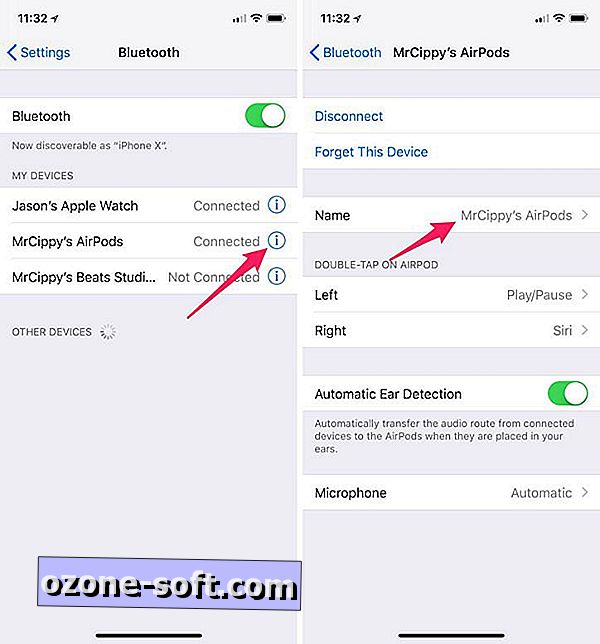
Es gibt keine spezielle App zum Ändern von Einstellungen und zum Anpassen der AirPods. Stattdessen müssen Sie dies über Ihre Bluetooth-Einstellungen tun.
Gehen Sie einfach zu Einstellungen > Bluetooth . Tippen Sie dann auf das Symbol "i" neben dem Namen Ihrer AirPods.
7. Gib Siri den Stiefel
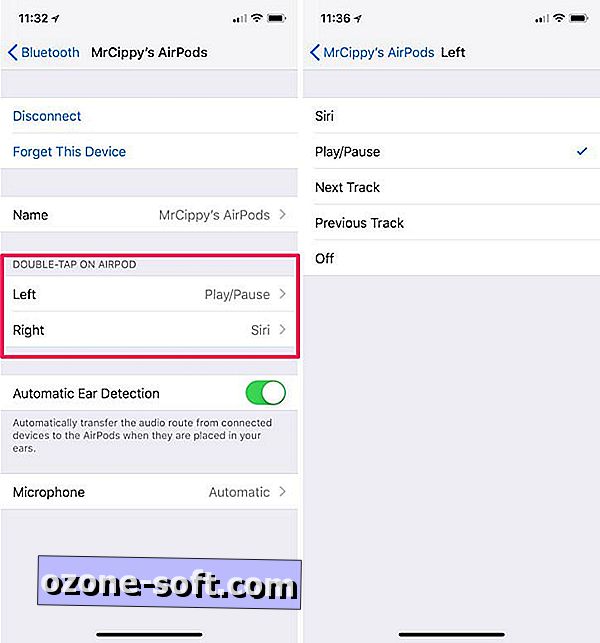
Während Sie die AirPods-Einstellungen anzeigen, können Sie auch die Doppeltipp-Funktion für einen der Ohrstöpsel ändern. Gehen Sie erneut zu Einstellungen > Bluetooth . Tippen Sie dann auf das Symbol "i" neben dem Namen Ihrer AirPods. Tippen Sie auf Links oder Rechts, um die Funktionalität der einzelnen AirPods zu ändern, oder deaktivieren Sie jegliche Doppeltipp-Interaktion.
8. Verwenden Sie AirPods als Hörgerät
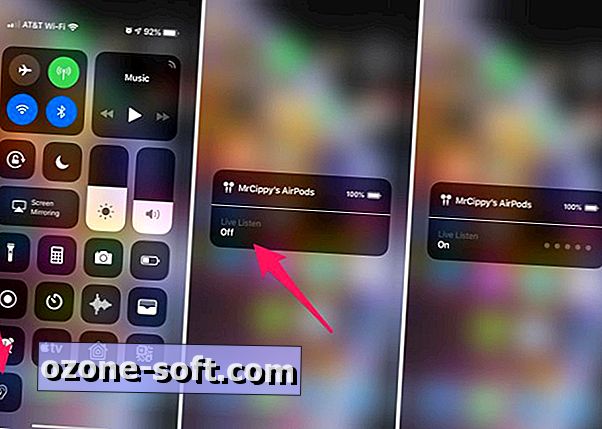
Mit iOS 12 hat Apple eine Funktion namens Live Listen hinzugefügt, die Ihre AirPods im Wesentlichen zu On-Demand-Hörgeräten macht. Sie müssen ein paar Einstellungen vornehmen, aber wenn Sie fertig sind, können Sie Ihr Telefon näher an den Gesprächspartner stellen und es sendet Audiodaten an Ihre AirPods.
Gehen Sie auf Ihrem iPhone zu Einstellungen > Kontrollzentrum > Steuerelemente anpassen und tippen Sie auf das grüne "+" - Symbol neben der Option "Anhören". Wenn Sie die Funktion dann in Ihren AirPods verwenden, öffnen Sie Control Center auf Ihrem iPhone und wählen Sie das Anhörungssymbol gefolgt von Live Listen . Deaktivieren Sie die Funktion, indem Sie diese letzten Schritte in Control Center wiederholen.
9. Verwenden Sie AirPods auf einem Mac
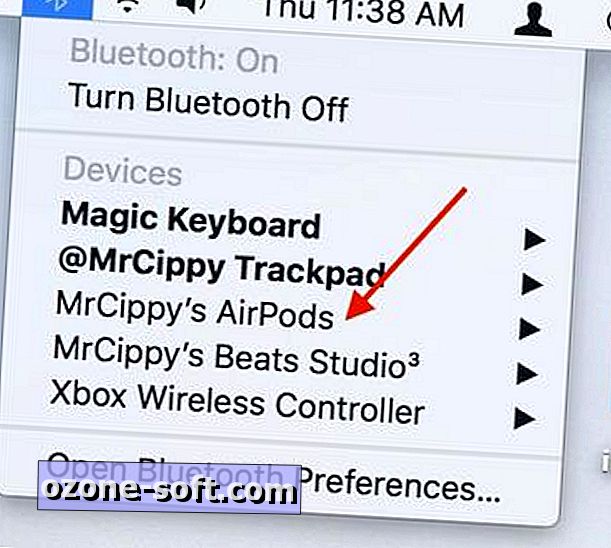
Wenn Sie AirPods verwenden möchten, um alle von Ihrem Mac kommenden Audiosignale anzuhören, müssen Sie diese als Audioausgabegerät auswählen.
Klicken Sie dazu in der Menüleiste auf das Bluetooth- Symbol und wählen Sie Ihre AirPods> Connect aus.
Alternativ können Sie das AirPlay-Symbol in iTunes verwenden, um AirPods auszuwählen, um Musik von Ihrem Mac an Ihr Ohr zu streamen. Meine Erfahrung mit dem Herstellen einer Verbindung zu AirPods über AirPlay in iTunes ist jedoch ein oder zwei Misserfolge. meist vermissen.
10. Passen Sie die Steuerelemente auf einem Mac an
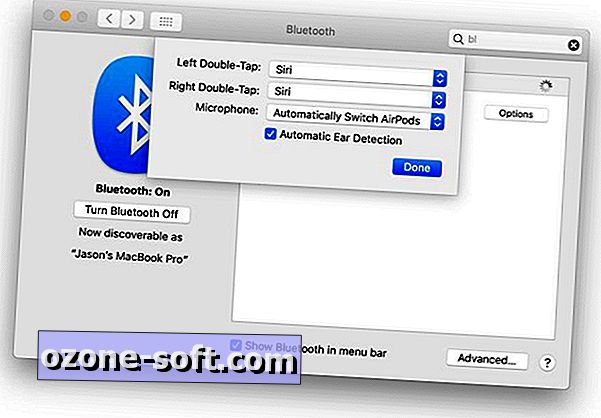
Ich bin mir nicht sicher, warum ich noch nie versucht habe, die AirPod-Einstellungen auf dem Mac anzupassen. Ich nehme an, es ist, weil mein primäres Gerät für sie mein iPhone ist. Ein Beitrag zu 9to5Mac beschreibt jedoch den Prozess zum Anpassen der AirPods-Einstellungen für die Wiedergabe und die Verwendung von Siri.
Wenn Ihre AirPods mit Ihrem Mac verbunden sind, gehen Sie zu Systemeinstellungen > Bluetooth . Klicken Sie neben Ihren AirPods auf Optionen, und verwenden Sie das Dropdown-Menü, um die Einstellungen Ihren Wünschen anzupassen.
11. Teilen mit Einschränkungen
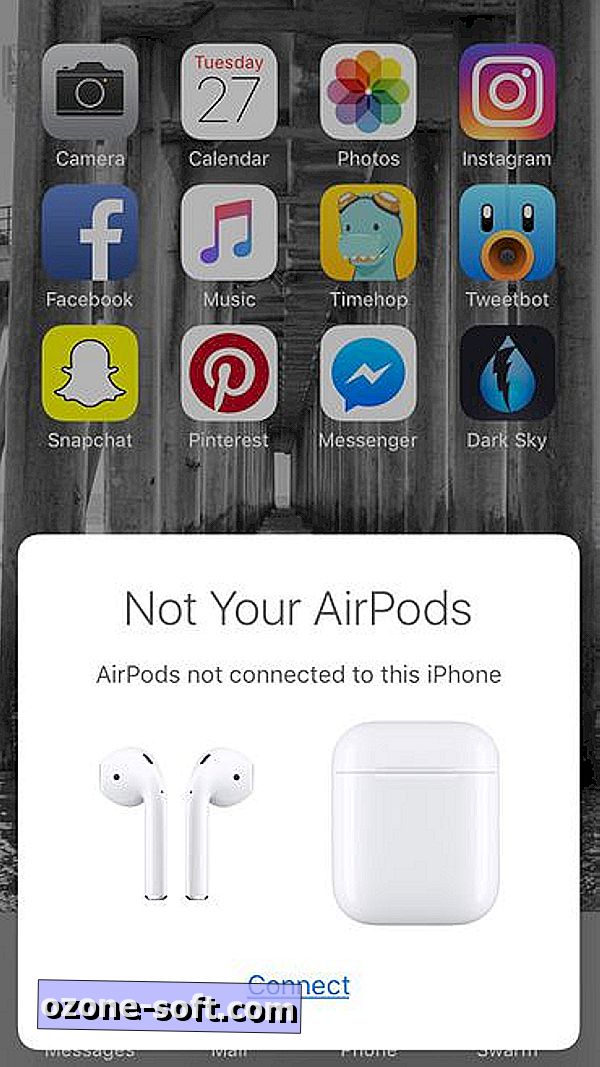
", " modalTemplate ":" {{content}} ", " setContentOnInit ": false} '>
Was passiert, wenn jemand anderes versucht, Ihre AirPods zu verwenden? Es erscheint eine Meldung, dass die AirPods nicht ihre sind. Natürlich kann er oder sie die AirPods mit einem iPhone koppeln, indem Sie auf Connect tippen, aber es ist schön zu wissen, dass sie sich auf Ihren AirPods keine Zeit lassen können, ohne dass Sie es wissen.
12. Teilen Sie Musik, aber keine Telefonanrufe
Das Aufteilen von AirPods zwischen zwei Personen ist wie das Teilen von Kopfhörern ohne Kabel. Allerdings machen AirPods leider immer nur ein Mikrofon aktiv. Das bedeutet, dass zwei Personen nicht auf ein Telefongespräch zugreifen können. Aber Sie konnten beide zuhören, während nur eine Person spricht.
Sie können einem bestimmten AirPod eine Mikrofonfunktion zuweisen, indem Sie im Bereich Bluetooth-Einstellungen unter Einstellungen > Bluetooth > neben Ihrem AirPods> Mikrofon "i" antippen.
13. Prüfen Sie, ob Ihre Firmware aktualisiert wurde
Apple hat leise neue Firmware auf AirPods übertragen, um die Leistung zu verbessern. Sie können die Firmware nicht manuell aktualisieren, Sie können jedoch überprüfen, ob Sie die neueste Version verwenden.
Wechseln Sie in den Einstellungen zu Info auf Ihrem iPhone, wenn sich Ihre AirPods im Ohr befinden. Am unteren Rand der Seite werden auf einer AirPods- Registerkarte Modell und Seriennummer plus Firmware-Version angezeigt . Die aktuellste Firmware ist derzeit 3.7.2.
Anmerkung der Redaktion: Diese wurde ursprünglich am 28. Dezember 2016 veröffentlicht und mit neuen Ratschlägen und Tipps aktualisiert.













Lassen Sie Ihren Kommentar